win7系统下双击电脑桌面图标打不开怎么处理
双击图标打不开浏览器 [win7双击桌面图标打不开怎么办]
![双击图标打不开浏览器 [win7双击桌面图标打不开怎么办]](https://img.taocdn.com/s3/m/078832a3b9d528ea81c779ee.png)
双击图标打不开浏览器[win7双击桌面图标打不开怎么办]
各位读友大家好,此文档由网络收集而来,欢迎您下载,谢谢
有时会我们会遇见桌面图标打不开,尝试了杀毒软件也没有效果,遇到这种问题该如何解决呢?下面是学习小编给大家整理的有关介绍win7中双击桌面图标打不开的解决方法,希望对大家有帮助!win7双击桌面图标打不开的解决方法
方法1:第一步,点击屏幕左下角的开始菜单按钮,然后再点击“所有程序”,接着点击“附件”,在新出现的菜单中用右键点击“命令提示符”,选择“以管理员身份运行”,如果弹出窗口就点击“是”,这样就能打开命令窗口。
输入=exefile,然后按下回车键,完成后关闭窗口。
然后再用鼠标双击软件
图标,看能不能正常打开。
方法2:还有一种可能,鼠标双击不行。
解决办法是调试鼠标的点击快慢。
调制到中即可
以酷狗音乐为例,首先查看桌面图标的属性,根据属性中的目标与起始位置找到图标所在的安装文件夹,如图所示:
如桌面图标的目标位置和起始位置没有找到酷狗音乐这个文件,可能是程序的安装文件已经损坏,需要重新安装软件。
如是在其它文件中找到的,只需更改目标和起始位置的地址即可。
如图所示:
还有一种种原因是电脑中毒后图标链接被恶意修改,可以使用用安全软件查杀木马即可删除该病毒,比如电脑管家或是360安全卫士等等。
突入所示:
各位读友大家好,此文档由网络收集而来,欢迎您下载,谢谢。
Win7双击桌面软件图标没反应的解决办法?
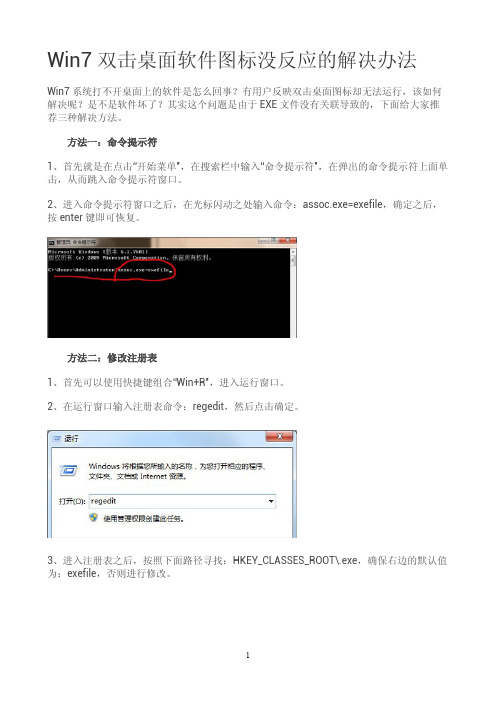
Win7双击桌面软件图标没反应的解决办法
Win7系统打不开桌面上的软件是怎么回事?有用户反映双击桌面图标却无法运行,该如何解决呢?是不是软件坏了?其实这个问题是由于EXE文件没有关联导致的,下面给大家推荐三种解决方法。
方法一:命令提示符
1、首先就是在点击“开始菜单”,在搜索栏中输入“命令提示符”,在弹出的命令提示符上面单击,从而跳入命令提示符窗口。
2、进入命令提示符窗口之后,在光标闪动之处输入命令:assoc.exe=exefile,确定之后,按enter键即可恢复。
方法二:修改注册表
1、首先可以使用快捷键组合“Win+R”,进入运行窗口。
2、在运行窗口输入注册表命令:regedit,然后点击确定。
3、进入注册表之后,按照下面路径寻找:HKEY_CLASSES_ROOT\.exe,确保右边的默认值为:exefile,否则进行修改。
4、然后按照路径:HKEY_CLASSES_ROOT\exefile\shell\open\command,确保默认值为:“%1” %*。
方法三:根目录autorun.inf运行
1、首先打开我的计算机,然后点击“工具”—“文件夹选项”,选择“查看”。
2、在“查看”栏中,将“隐藏受保护的操作系统文件”的对勾去掉,而将“显示隐藏的文件,文件夹和驱动器”前面打上对勾。
3、然后在各个盘符的根目录下面寻找“autorun.inf”隐藏文件,如果有的话,则右键删除即可。
桌面图标打不开
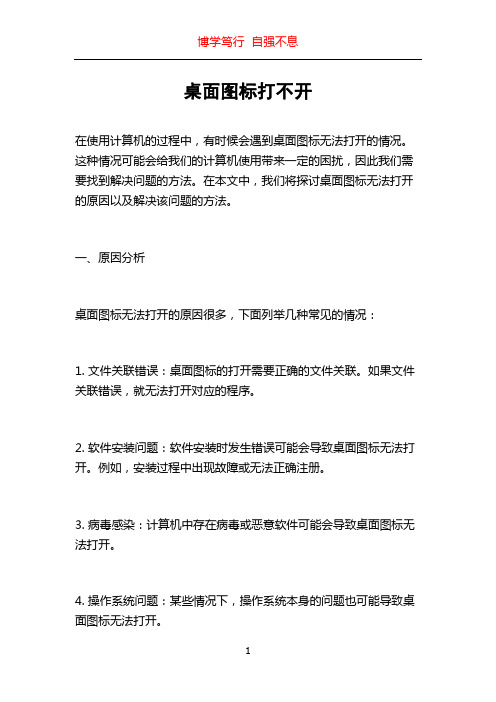
桌面图标打不开在使用计算机的过程中,有时候会遇到桌面图标无法打开的情况。
这种情况可能会给我们的计算机使用带来一定的困扰,因此我们需要找到解决问题的方法。
在本文中,我们将探讨桌面图标无法打开的原因以及解决该问题的方法。
一、原因分析桌面图标无法打开的原因很多,下面列举几种常见的情况:1. 文件关联错误:桌面图标的打开需要正确的文件关联。
如果文件关联错误,就无法打开对应的程序。
2. 软件安装问题:软件安装时发生错误可能会导致桌面图标无法打开。
例如,安装过程中出现故障或无法正确注册。
3. 病毒感染:计算机中存在病毒或恶意软件可能会导致桌面图标无法打开。
4. 操作系统问题:某些情况下,操作系统本身的问题也可能导致桌面图标无法打开。
5. 用户权限问题:如果当前用户没有足够的权限访问某些图标,也会导致无法打开。
二、解决方法针对不同的原因,有不同的解决方法。
下面介绍几种常见的解决方法:1. 检查文件关联:首先,我们需要检查文件关联是否正确。
右键点击桌面图标,选择“属性”,然后在“目标”栏中确认执行的是正确的程序路径。
如果路径错误,可以手动更正。
2. 重新安装软件:如果是由于软件安装问题导致的桌面图标无法打开,我们可以尝试重新安装相关软件。
首先,卸载该软件,然后重新下载安装,并确保安装过程中没有出现错误信息。
3. 扫描病毒并清除:如果怀疑计算机中存在病毒感染导致桌面图标无法打开,可以使用安全软件进行全面扫描并清除病毒。
4. 更新操作系统:如果怀疑是操作系统本身的问题导致桌面图标无法打开,可以尝试更新操作系统。
操作系统更新通常会修复一些已知的问题,从而解决桌面图标无法打开的问题。
5. 检查用户权限:如果无法在当前用户下打开某些图标,可能是因为用户权限不足。
可以尝试使用管理员账户登录计算机,并检查是否可以正常打开图标。
如果可以打开,说明是用户权限问题,可以通过修改权限设置解决。
三、预防措施除了解决问题之外,我们还可以采取一些预防措施,避免桌面图标无法打开的情况发生:1. 定期更新软件和操作系统:及时更新软件和操作系统可以修补已知的漏洞,提高系统的稳定性和安全性。
win7的系统桌面上的快捷方式都打不开全部被改成word
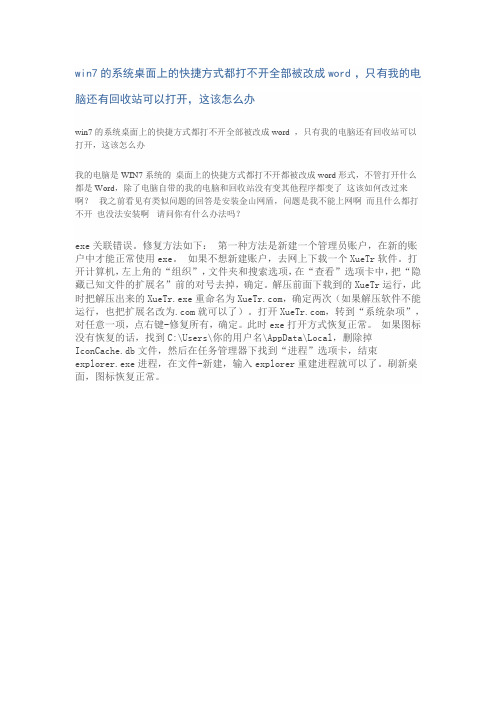
win7的系统桌面上的快捷方式都打不开全部被改成word,只有我的电脑还有回收站可以打开,这该怎么办
win7的系统桌面上的快捷方式都打不开全部被改成word ,只有我的电脑还有回收站可以打开,这该怎么办
我的电脑是WIN7系统的桌面上的快捷方式都打不开都被改成word形式,不管打开什么都是Word,除了电脑自带的我的电脑和回收站没有变其他程序都变了这该如何改过来啊?我之前看见有类似问题的回答是安装金山网盾,问题是我不能上网啊而且什么都打不开也没法安装啊·请问你有什么办法吗?
exe关联错误。
修复方法如下:第一种方法是新建一个管理员账户,在新的账户中才能正常使用exe。
如果不想新建账户,去网上下载一个XueTr软件。
打开计算机,左上角的“组织”,文件夹和搜索选项,在“查看”选项卡中,把“隐藏已知文件的扩展名”前的对号去掉,确定。
解压前面下载到的XueTr运行,此时把解压出来的XueTr.exe重命名为,确定两次(如果解压软件不能运行,也把扩展名改为.com就可以了)。
打开,转到“系统杂项”,对任意一项,点右键-修复所有,确定。
此时exe打开方式恢复正常。
如果图标没有恢复的话,找到C:\Users\你的用户名\AppData\Local,删除掉IconCache.db文件,然后在任务管理器下找到“进程”选项卡,结束explorer.exe进程,在文件-新建,输入explorer重建进程就可以了。
刷新桌面,图标恢复正常。
桌面快捷方式双击打不开的解决方法
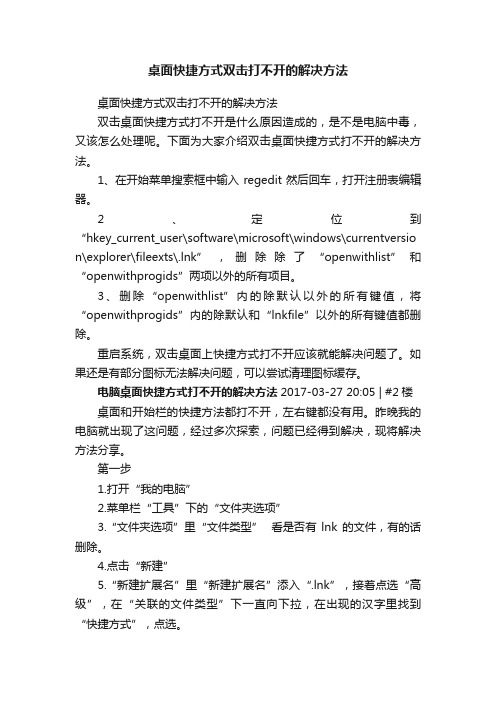
桌面快捷方式双击打不开的解决方法桌面快捷方式双击打不开的解决方法双击桌面快捷方式打不开是什么原因造成的,是不是电脑中毒,又该怎么处理呢。
下面为大家介绍双击桌面快捷方式打不开的解决方法。
1、在开始菜单搜索框中输入regedit然后回车,打开注册表编辑器。
2、定位到“hkey_current_user\software\microsoft\windows\currentversio n\explorer\fileexts\.lnk”,删除除了“openwithlist”和“openwithprogids”两项以外的所有项目。
3、删除“openwithlist”内的除默认以外的所有键值,将“openwithprogids”内的除默认和“lnkfile”以外的所有键值都删除。
重启系统,双击桌面上快捷方式打不开应该就能解决问题了。
如果还是有部分图标无法解决问题,可以尝试清理图标缓存。
电脑桌面快捷方式打不开的解决方法2017-03-27 20:05 | #2楼桌面和开始栏的快捷方法都打不开,左右键都没有用。
昨晚我的电脑就出现了这问题,经过多次探索,问题已经得到解决,现将解决方法分享。
第一步1.打开“我的电脑”2.菜单栏“工具”下的“文件夹选项”3.“文件夹选项”里“文件类型”看是否有lnk的文件,有的话删除。
4.点击“新建”5.“新建扩展名”里“新建扩展名”添入“.lnk”,接着点选“高级”,在“关联的文件类型”下一直向下拉,在出现的汉字里找到“快捷方式”,点选。
6.然后,“确定”7.点关闭第二步用杀毒软件杀下毒(本人是用360杀的,确实是杀出一个后辍好像为jsg的`毒)第三步复制下面的注册码windows registry editor version 5.00[hkey_classes_root\lnkfile]@="快捷方式""editflags"=dword:00000001"isshortcut"="""nevershowext"=""[hkey_classes_root\lnkfile\clsid]@="{00021401-0000-0000-c000-000000000046}"[hkey_classes_root\lnkfile\shellex][hkey_classes_root\lnkfile\shellex\contextmenuhandlers][hkey_classes_root\lnkfile\shellex\contextmenuhandlers\offl ine files]@="{750fdf0e-2a26-11d1-a3ea-080036587f03}"[hkey_classes_root\lnkfile\shellex\contextmenuhandlers\{00 021401-0000-0000-c000-000000000046}][hkey_classes_root\lnkfile\shellex\drophandler]@="{00021401-0000-0000-c000-000000000046}"[hkey_classes_root\lnkfile\shellex\iconhandler]@="{00021401-0000-0000-c000-000000000046}"[hkey_classes_root\lnkfile\shellex\propertysheethandlers][hkey_classes_root\lnkfile\shellex\propertysheethandlers\shi mlayer property page]@="{513d916f-2a8e-4f51-aeab-0cbc76fb1af8}"[hkey_classes_root\.lnk]@="lnkfile"[hkey_classes_root\.lnk\shellex][hkey_classes_root\.lnk\shellex\{000214ee-0000-0000-c000-000000000046}]@="{00021401-0000-0000-c000-000000000046}"[hkey_classes_root\.lnk\shellex\{000214f9-0000-0000-c000-000000000046}]@="{00021401-0000-0000-c000-000000000046}"[hkey_classes_root\.lnk\shellex\{00021500-0000-0000-c000-000000000046}]@="{00021401-0000-0000-c000-000000000046}"[hkey_classes_root\.lnk\shellex\{bb2e617c-0920-11d1-9a0b-00c04fc2d6c1}]@="{00021401-0000-0000-c000-000000000046}"[hkey_classes_root\.lnk\shellnew]"command"="rundll32.exe appwiz.cpl,newlinkhere %1"到记事本中,以reg.reg为文件名保存。
电脑桌面图标打不开怎么办
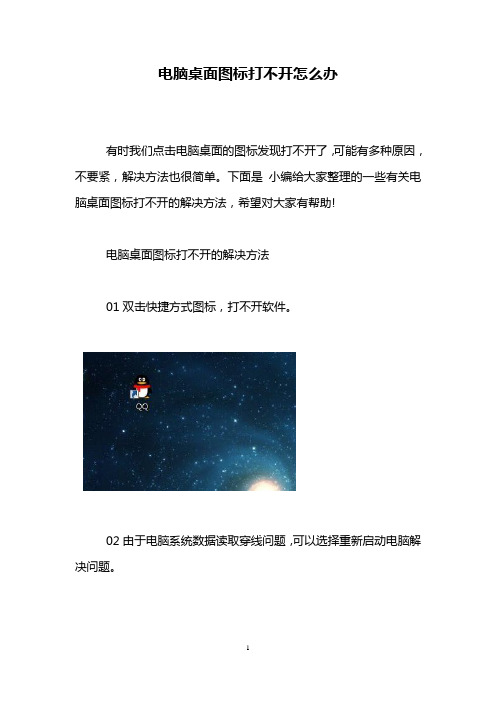
电脑桌面图标打不开怎么办
有时我们点击电脑桌面的图标发现打不开了,可能有多种原因,不要紧,解决方法也很简单。
下面是小编给大家整理的一些有关电脑桌面图标打不开的解决方法,希望对大家有帮助!
电脑桌面图标打不开的解决方法
01双击快捷方式图标,打不开软件。
02由于电脑系统数据读取穿线问题,可以选择重新启动电脑解决问题。
03重启电脑不行,可能是由于软件安装位置发生改变或者文件名发生更改,我们可以打开文件所在位置,找到应用程序鼠标右键单击,点击创建快捷方式,重新创建一个打开方式图标就行。
04如果还是不行,那可能是该软件的程序包发生损坏,打开浏览器搜索该软件,重新下载安装就行。
看了“电脑桌面图标打不开怎么办”的人还看了
1.为什么我的桌面快捷图标打不开
2.电脑桌面计算机打不开怎么办
3.桌面图标打不开怎么办
4.电脑桌面图标点击无反应怎么办
5.win7中双击桌面图标打不开怎么办
6.电脑开机后图标打不开怎么办
7.win7系统下双击电脑桌面图标打不开怎么处理
8.怎样解决win7中双击桌面图标打不开。
win7桌面图标显示异常,图标显示不出来怎么办
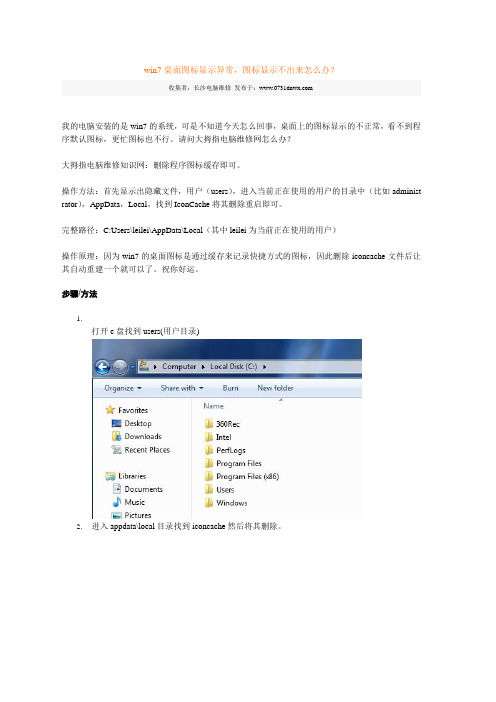
win7桌面图标显示异常,图标显示不出来怎么办?
我的电脑安装的是win7的系统,可是不知道今天怎么回事,桌面上的图标显示的不正常,看不到程序默认图标,更忙图标也不行。
请问大拇指电脑维修网怎么办?
大拇指电脑维修知识网:删除程序图标缓存即可。
操作方法:首先显示出隐藏文件,用户(users),进入当前正在使用的用户的目录中(比如administ rator),AppData,Local,找到IconCache将其删除重启即可。
完整路径:C:Users\leilei\AppData\Local(其中leilei为当前正在使用的用户)
操作原理:因为win7的桌面图标是通过缓存来记录快捷方式的图标,因此删除iconcache文件后让其自动重建一个就可以了。
祝你好运。
步骤/方法
1.
打开c盘找到users(用户目录)
2.进入appdata\local目录找到iconcache然后将其删除。
3.然后重启电脑就可以了。
注意事项
∙做操作之前要先打开隐藏。
完整路径上图可以看到的。
∙长沙电脑维修收集以上文章。
桌面图标都无法点击的解决办法

如果开机出现桌面图标都无法点击的情况,解决办法:
按住Ctrl+Shift+Esc键,打开windows任务管理器,弹出下列窗口后:选择进程,在英文输入法的状态下按下E键,可以看到一个explorer.exe的程序,点一下它,然后选择下面的结束进程,之后你会发现桌面的图标都不见了,没关系,接下来在刚才打开的Windows任务管理器中,选择应用程序,在应用程序下选择新任务,之后输入explorer.exe 点确定,你就会发现桌面图标又都出现了,可以试试,是不是可以点击了,如果还不行,把电脑重启,重启后还不行,找IT部帮忙。
1
1。
win7中双击桌面图标打不开怎么办
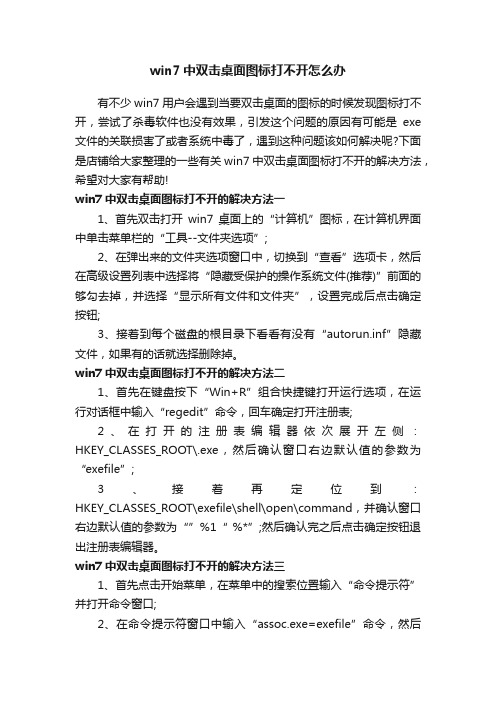
win7中双击桌面图标打不开怎么办有不少win7用户会遇到当要双击桌面的图标的时候发现图标打不开,尝试了杀毒软件也没有效果,引发这个问题的原因有可能是exe 文件的关联损害了或者系统中毒了,遇到这种问题该如何解决呢?下面是店铺给大家整理的一些有关win7中双击桌面图标打不开的解决方法,希望对大家有帮助!win7中双击桌面图标打不开的解决方法一1、首先双击打开win7桌面上的“计算机”图标,在计算机界面中单击菜单栏的“工具--文件夹选项”;2、在弹出来的文件夹选项窗口中,切换到“查看”选项卡,然后在高级设置列表中选择将“隐藏受保护的操作系统文件(推荐)”前面的够勾去掉,并选择“显示所有文件和文件夹”,设置完成后点击确定按钮;3、接着到每个磁盘的根目录下看看有没有“autorun.inf”隐藏文件,如果有的话就选择删除掉。
win7中双击桌面图标打不开的解决方法二1、首先在键盘按下“Win+R”组合快捷键打开运行选项,在运行对话框中输入“regedit”命令,回车确定打开注册表;2、在打开的注册表编辑器依次展开左侧:HKEY_CLASSES_ROOT\.exe,然后确认窗口右边默认值的参数为“exefile”;3、接着再定位到:HKEY_CLASSES_ROOT\exefile\shell\open\command,并确认窗口右边默认值的参数为“”%1“ %*”;然后确认完之后点击确定按钮退出注册表编辑器。
win7中双击桌面图标打不开的解决方法三1、首先点击开始菜单,在菜单中的搜索位置输入“命令提示符”并打开命令窗口;2、在命令提示符窗口中输入“assoc.exe=exefile”命令,然后回车就可以恢复exe文件的关联。
以上为大家介绍的三种方法就是关于如何解决win7中双击桌面图标打不开,如果你也遇到跟上面同样的问题的话赶紧试试上面的方法吧,希望能够帮助到你们哦。
win7系统电脑鼠标点击桌面图标没反应

2020/9/7
win7系统电脑鼠标点击桌面图标没反应
• 1、按ctrl+shift+ESC,调出windows任务管理器窗 程”中找到“explorer”的进程;
win7系统电脑鼠标点击桌面图标没反应
• 2、选中“explorer”进程,单击右键选择结束进程, 任务管理器中找到“文件”,选择文件下面的“新建
Hale Waihona Puke win7系统电脑鼠标点击桌面图标没反应
• 3、在弹出的新建任务窗口里输入“explorer”,点击确 新打开资源管理器重建缓存!
• 原因二:win7系统电脑中病毒 • 解决方法:
win7系统电脑鼠标点击桌面图标没反应
• 1、打开windows资源管理器,查看运行不正常的进程 程占用了很大的CPU可能就是病毒或者木马造成的, 束进程将这个异常进程结束:
win7桌面图标打不开不支持此接口
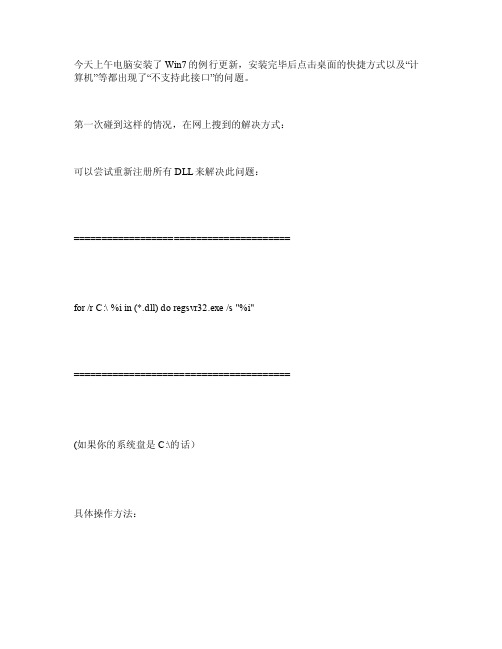
今天上午电脑安装了Wi n7的例行更新,安装完毕后点击桌面的快捷方式以及“计算机”等都出现了“不支持此接口”的问题。
第一次碰到这样的情况,在网上搜到的解决方式:可以尝试重新注册所有DL L来解决此问题:=======================================fo r /rC:\ %i in(*.dl l) do regs vr32.exe /s "%i"=======================================(如果你的系统盘是C:\的话)具体操作方法:1. 关闭所有应用软件,打开开始菜单,在搜索栏中输入“cmd”,出现c md.ex e,右键点之-->以管理员身份运行-->是,这样以管理员身份打开CMD窗口; 2.复制上面命令到命令窗口,注意粘贴时只能使用右键菜单,"Ctrl+V"是无效的; 3.回车后开始注册C盘所有DLL,时间会比较长,具体有多长要看你C盘装过多少软件了。
期间可能跳出很多错误信息,不要管,一直等到命令命令运行完。
4.试试是不是正常了?也可以试试这条命令FOR/R C:\ %GIN (*.dll) DO "%syst emroo t%\sy stem32\reg svr32.exe" /s "%G"提示:32位、64位通杀,此命令运行完需要相当长时间,中间系统可能会失去响应一段时间,并会弹出暴多错误对话框。
但运行完毕后确实解决了问题。
另,F OR是个批处理命令,语句较长,出错了第一时间回头检查输入,尤其是空格。
Win7系统点击桌面图标无反应

Win7系统点击桌面图标无反响Win7操作系统的运用中,有时可能会碰上这样一个为难的情况——鼠标突然失效了,桌面上的图标一点反响也没有。
这是怎么了?其实这是由于资源管理器当机无响应引起的,桌面及窗口都是由资源管理器控制的,我们只需重启资源管理器就可解决了。
具体操作:1、右键点击任务栏,然后选择任务管理器,如果任务栏也不能点击那么按CTRL+ATL+DEL,然后再选择翻开任务管理器;2、在任务管理器的进程界面,列表中找到 E某plorer.e某e,选择后结束进程(这时屏幕会消失);3、这时我们再点击任务管理器上的文件——新建任务——输入e某plorer确定,这时又会重新开启桌面进程;4、这时我们再点击桌面上的图标,就恢复了。
通过上面的方法我们解决了桌面图标点击失效的问题,但朋友们也要注意一点,不要认为进程中很多东西看着没用,就删掉,这样很有可能导致很多程序的功能失效哦。
相信有很多朋友都遇到过这样一个Win7桌面图标常见的故障问题,就是突然间发现自己的Win7桌面图标变成一块白色了。
这是怎么回事?是什么导致了这样的情况?其实这很有可能是因为图标缓存出现了问题。
图标缓存是Windows 系统为桌面图标所建立的一个图标缓冲区。
那么要如何才能更新恢复这些图标呢?下面讲解了几种方法,你只要掌握其中的一种就可以轻松应对这种Win7桌面图标变成白色的突发情况。
解决方法一:首先在Win7桌面空白处点击鼠标右键,在右键菜单中选择“个性化〞,嗯这个大家应该经常用到吧,然后,从Win7个性化窗口中随意更换一个主题就可以了。
这样,Windows7就会自动更新图标缓存,自然也就解决了这个问题,简单吧。
解决方法二:有些朋友使用的是Win7家庭根底版(Home Basic),不具备Win7主题更换功能那也不要怕,我们还是进入控制面板,然后点击“更改桌面图标〞,点复原默认值就可以了。
解决方法三:此外,解决这样的问题还有一个比拟复杂的方法就是进入系统平安模式。
win系统电脑鼠标点击桌面图标没反应讲课文档
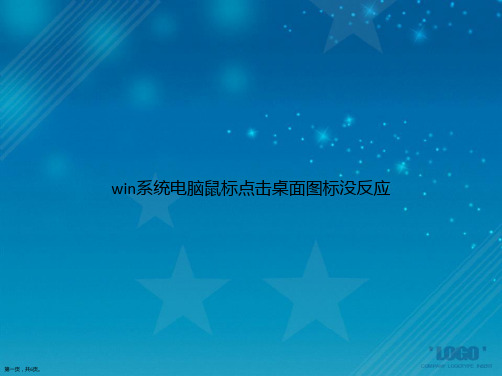
win7系统电脑鼠标点击桌面图标没反 应
• 2、然后用杀毒软件对电脑进行病毒的查 杀,查杀病毒重启电脑后鼠标点击图标依然 没反应,小编建议重装标点击桌面图标没反应
第一页,共6页。
win7系统电脑鼠标点击桌面图标没反 应
•
1、按ctrl+shift+ESC,调出windows任务
管理器窗口,在“进程”中找到“explorer”
的进程;
第二页,共6页。
win7系统电脑鼠标点击桌面图标没反 应
• 2、选中“explorer”进程,单击右键选择 结束进程,在windows任务管理器中找到 “文件”,选择文件下面的“新建任务”;
第三页,共6页。
win7系统电脑鼠标点击桌面图标没反 应
• 3、在弹出的新建任务窗口里输入 “explorer”,点击确定就可以重新打开资源管 理器重建缓存!
• 原因二:win7系统电脑中病毒 • 解决方法:
第四页,共6页。
win7系统电脑鼠标点击桌面图标没反 应
• 1、打开windows资源管理器,查看运行不 正常的进程,如果有进程占用了很大的CPU 可能就是病毒或者木马造成的,右击选中结 束进程将这个异常进程结束:
点击显示桌面没反应怎么办

点击显示桌面没反应怎么办
点击显示桌面没反应怎么办
有时候我们使用Win7系统,会导致桌面电脑卡死,也就是说单击或者双击桌面图标一动不动,有时甚至关机都不行,这时候应该怎么办呢?店铺今天跟大家讨论一下方法。
原因一:桌面windows资源管理器停止工作,造成鼠标点击桌面图标时无响应。
解决方法:
第一步、按ctrl+shift+ESC,调出windows任务管理器窗口,在“进程”中找到“explorer”的进程,如图1:
第二步:选中“explorer”进程,单击右键选择结束进程,在windows任务管理器中找到“文件”,选择文件下面的“新建任务”:结束explorer进程
windows任务管理器
第三步:在弹出的新建任务窗口里输入“explorer”,点击确定就可以重新打开资源管理器重建缓存;
创建新任务
原因二:电脑中病毒
解决方法:
第一步:可以打开windows资源管理器(方法如上),查看运行不正常的进程;如果有进程占用了很大的`CPU可能就是病毒或者木马造成的,右击选中结束进程将这个异常进程结束:
windows任务管理器
第二步:用杀毒软件对电脑进行病毒的查杀。
win7任务栏或桌面死机怎么办

win7任务栏或桌面死机怎么办
推荐文章
电脑桌面死机图标点不动怎么办热度:win7系统的笔记本电脑突然死机了怎么办热度:苹果电脑能装win7吗装了win7系统经常死机怎么办热度: win7电脑在线看视频就死机怎么办热度:电脑死机后桌面变纯色了怎么办热度:
win7在使用过程中,有时会因内存偏小,运行程序较大或较多,导致任务栏或桌面假死,图标或窗口无法点击。
下面店铺介绍卡死后比较通用的解决方法。
win7任务栏或桌面死机怎么办
按Ctrl+Alt+Delete调出任务管理器,切到【进程】页。
找出进程【explorer.exe】,右键→结束进程。
任务管理器切到【应用程序】页,点击右下角的【新任务】;或者点击菜单栏的文件→新建任务(运行…)。
在弹出的创建新任务对话框中输入explorer.exe,确定即可。
为什么电脑桌面程序打不开呢?
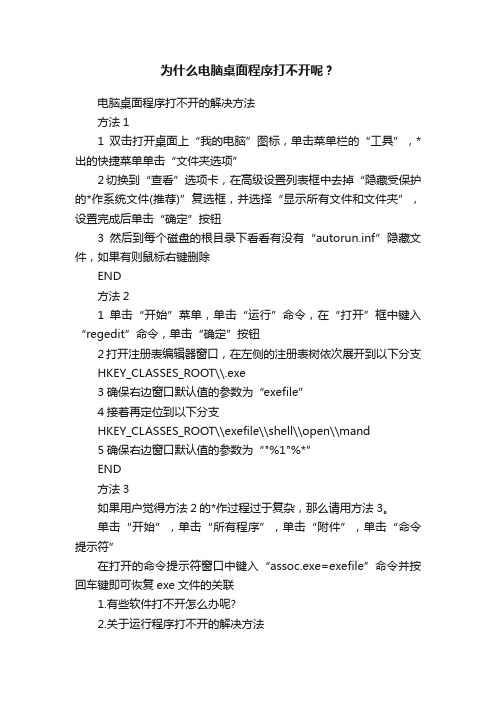
为什么电脑桌面程序打不开呢?
电脑桌面程序打不开的解决方法
方法1
1双击打开桌面上“我的电脑”图标,单击菜单栏的“工具”,*出的快捷菜单单击“文件夹选项”
2切换到“查看”选项卡,在高级设置列表框中去掉“隐藏受保护的*作系统文件(推荐)”复选框,并选择“显示所有文件和文件夹”,设置完成后单击“确定”按钮
3然后到每个磁盘的根目录下看看有没有“autorun.inf”隐藏文件,如果有则鼠标右键删除
END
方法2
1单击“开始”菜单,单击“运行”命令,在“打开”框中键入“regedit”命令,单击“确定”按钮
2打开注册表编辑器窗口,在左侧的注册表树依次展开到以下分支HKEY_CLASSES_ROOT\\.exe
3确保右边窗口默认值的参数为“exefile”
4接着再定位到以下分支
HKEY_CLASSES_ROOT\\exefile\\shell\\open\\mand
5确保右边窗口默认值的参数为“"%1"%*”
END
方法3
如果用户觉得方法2的*作过程过于复杂,那么请用方法3。
单击“开始”,单击“所有程序”,单击“附件”,单击“命令提示符”
在打开的命令提示符窗口中键入“assoc.exe=exefile”命令并按回车键即可恢复exe文件的关联
1.有些软件打不开怎么办呢?
2.关于运行程序打不开的解决方法
3.有关于程序文件打不开怎么办
4.电脑中毒的具体症状
5.电脑中毒的症状。
- 1、下载文档前请自行甄别文档内容的完整性,平台不提供额外的编辑、内容补充、找答案等附加服务。
- 2、"仅部分预览"的文档,不可在线预览部分如存在完整性等问题,可反馈申请退款(可完整预览的文档不适用该条件!)。
- 3、如文档侵犯您的权益,请联系客服反馈,我们会尽快为您处理(人工客服工作时间:9:00-18:30)。
win7系统下双击电脑桌面图标打不开怎么处理
3、接着到每个磁盘的根目录下看看有没有“autorun.inf”隐藏文件,如果有的话就选择删除掉。
2、在打开的注册表编辑器依次展开左侧:
HKEY_CLASSES_ROOT\.exe,然后确认窗口右边默认值的参数为“exefile”;
3、接着再定位到:
HKEY_CLASSES_ROOT\exefile\shell\open\command,并确认窗口右
边默认值的参数为“”%1“%*”;然后确认完之后点击确定按钮退出
注册表编辑器。
1、首先点击开始菜单,在菜单中的搜索位置输入“命令提示符”并打开命令窗口;
2、在命令提示符窗口中输入“assoc.exe=exefile”命令,然后回车就可以恢复exe文件的关联。
看了“win7系统下双击电脑桌面图标打不开怎么处理”的人还
看了。
